Cómo ejecutar la aplicación Comprobación de estado de la PC para actualizaciones de Microsoft Windows 11
Podsumowanie: Conozca el proceso de ejecución de la aplicación Evaluación del estado de la PC en Windows 10. Asegúrese de que la computadora cumpla con los requisitos de Windows 11 con esta guía paso a paso. ...
Instrukcje
Microsoft lanzó la aplicación PC Health Check para ayudar a los clientes a comprobar la compatibilidad de su computadora con Windows 10. La aplicación Pc Health Check se puede ejecutar en su computadora actual con Windows 10 para probar si cumple con los requisitos mínimos para ejecutar Windows 11.
Sistemas operativos afectados:
- Windows 10
- Windows 11
Windows 11 es la versión más reciente de Microsoft Windows. Se deben cumplir los requisitos mínimos de software y hardware antes de actualizar a Windows 11. Dell verificó las computadoras que se probaron para actualizarse a Windows 11. Para obtener más información, consulte Computadoras Dell probadas para la actualización a Windows 11.
Microsoft lanzó estos requisitos mínimos del sistema de hardware:
- Procesador: 1 gigahertz (GHz) o más rápido con dos o más núcleos en un procesador de 64 bits compatible o un sistema en chip (SoC)
 del procesador de Windows.
del procesador de Windows.
- RAM: 4 gigabytes (GB)
- Almacenamiento: Dispositivo de almacenamiento de 64 GB o más
- Firmware del sistema: Con capacidad de arranque seguro UEFI
- TPM: Módulo de plataforma de confianza (TPM) versión 2.0
- Tarjeta gráfica: Compatible con DirectX 12 o posterior con controlador WDDM 2.0
- Pantalla: Pantalla de alta definición (720p) mayor que 9" diagonalmente, 8 bits por canal de color
- Conexión a Internet y cuentas de Microsoft: Windows 11 Home Edition requiere conectividad a Internet y una cuenta de Microsoft para completar la configuración del dispositivo en el primer uso.

- Para todas las ediciones de Windows 11, se requiere acceso a Internet para realizar actualizaciones y descargar y aprovechar algunas funciones. Se requiere una cuenta de Microsoft para algunas funciones.
Cómo descargar la aplicación pc Health Check
Para descargar la aplicación Comprobación de estado de la PC, vaya a https://www.microsoft.com/windows/windows-11#pchealthcheck
- Microsoft puede lanzar periódicamente actualizaciones a su aplicación Comprobación de estado de la PC. Asegúrese de haber descargado la versión más reciente antes de continuar.
- Es posible que la aplicación Comprobación de estado de la PC no esté disponible temporalmente cuando se actualiza.
Cómo ejecutar la aplicación pc Health Check
- Desde un navegador web, busque y descargue Evaluaciones del estado de la PC de Microsoft.
- Una vez descargada, haga clic en WindowsPCHealthCheckSetup.msi desde la notificación de descarga del navegador.
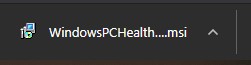
Figura 1: Archivo .msi de evaluación del estado de la PC
- Lea el acuerdo de licencia y, luego, haga clic en Acepto. Una vez que lo acepte, haga clic en Instalar.
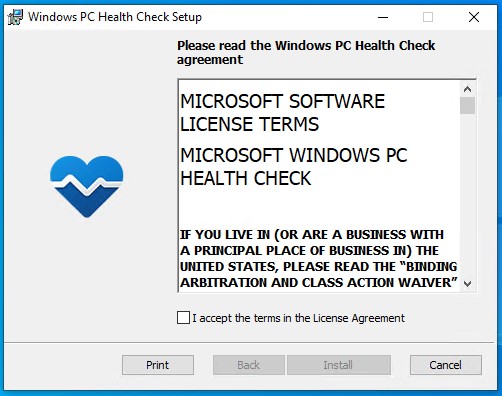
Figura 2: Acuerdo de licencia de evaluación del estado de la PC con Windows
- Una vez finalizada la configuración de Comprobación de estado de la PC de Windows, haga clic en Finish para iniciar la aplicación.
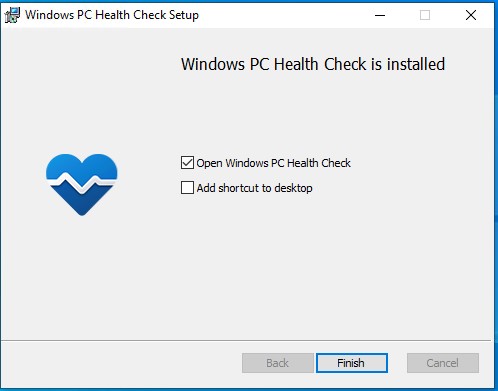
Figura 3: Finish
- Haga clic en Comprobar ahora para comenzar a analizar la compatibilidad con Windows 11 de su PC.
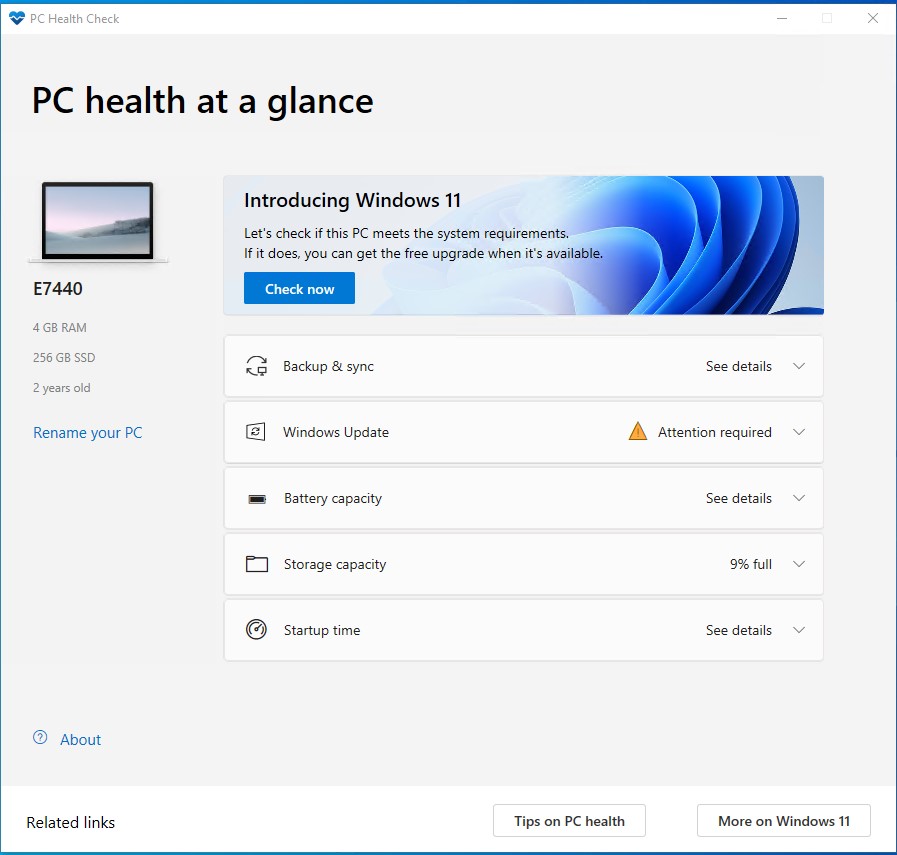
Figura 4: Comprobar ahora
- Una vez finalizada la comprobación, recibirá un mensaje de operación correcta o de error. Si recibe un mensaje de operación correcta, vaya al paso 7. Si recibe un mensaje de error, vaya al paso 8.
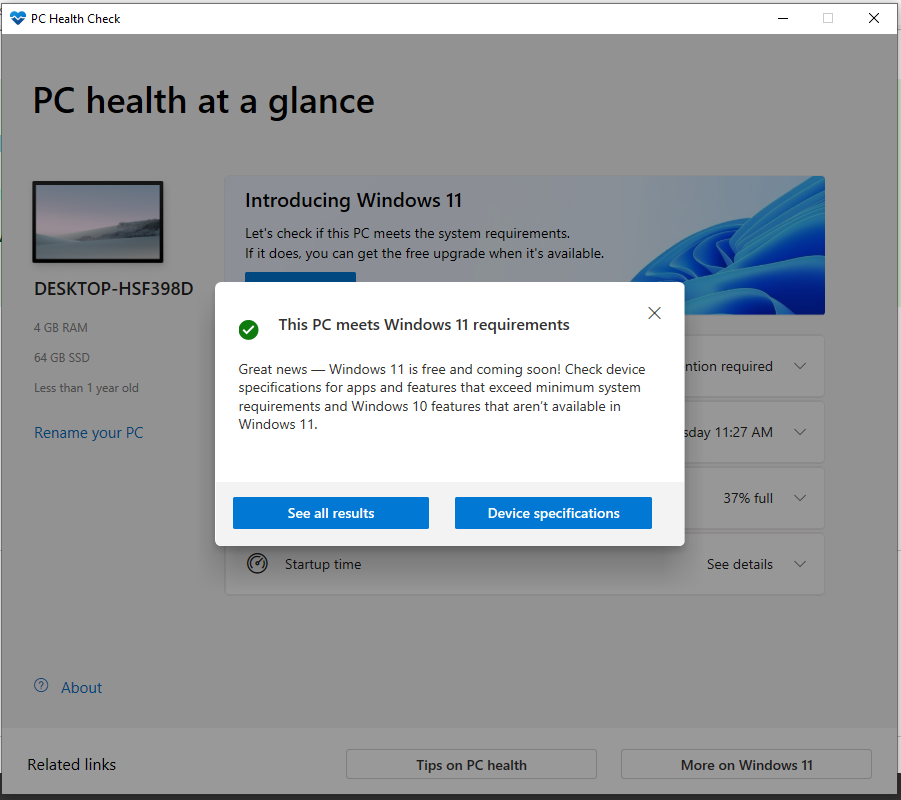
Figura 5: El equipo cumple con los requisitos de Windows 11, ejemplo
- La PC es compatible con Windows 11 y recibirá la actualización una vez que esté disponible.
- La PC no es compatible con Windows 11 y no podrá actualizarla. La aplicación Evaluación del estado de la PC proporcionará una razón por la cual la PC no es compatible.